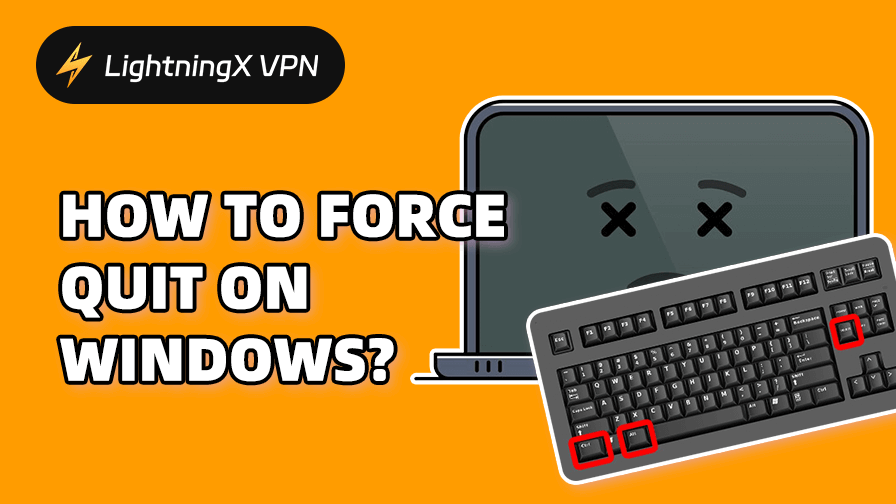갑자기 앱이 멈추거나 반응하지 않을 때가 있죠? 브라우저가 자주 꺼지거나 프로그램이 멈추는 경우, 또는 CPU 점유율이 너무 높을 때, Windows에서 앱 강제종료(앱 강제종료)를 할 수 있는 방법을 알고 있으면 문제를 빠르게 해결할 수 있습니다.
이 가이드에서는 키보드 단축키, 작업 관리자, 작업 표시줄, 명령 프롬프트 등을 사용해 Windows 10 및 11에서 멈춘 앱을 강제로 종료하는 쉬운 방법을 소개합니다. 특별한 기술 없이 누구나 따라 할 수 있습니다.
Alt + F4를 사용하여 Windows에서 강제 종료
앱 중 하나가 응답하지 않으면 다음 단계에 따라 키보드를 사용하여 빠르게 강제 종료하세요.
- 1단계: 작업 표시줄에서 앱 아이콘을 클릭하거나, “Alt + Tab”을 눌러 닫으려는 프로그램이 활성화될 때까지 열려 있는 창들을 순환합니다.
- 2단계: Alt 키를 누른 상태에서 F4 키를 누르세요. 선택한 프로그램이 즉시 종료됩니다.
- 3단계: 일부 노트북에서는 변경 사항을 적용하려면 “Fn + Alt + F4″를 눌러야 합니다.
팁: Alt + F4를 누르기 전에 응답하지 않는 앱을 선택했는지 확인하세요. 그렇지 않으면 컴퓨터가 실수로 종료되거나 로그오프될 수 있습니다.
Windows에서 작업 표시줄을 사용하여 강제 종료하는 방법은 무엇입니까?
단축키 외에도 작업 표시줄과 작업 관리자를 사용하여 Windows에서 프로그램을 강제 종료할 수 있습니다. 방법은 다음과 같습니다.
Windows 10에서 강제 종료하는 방법:
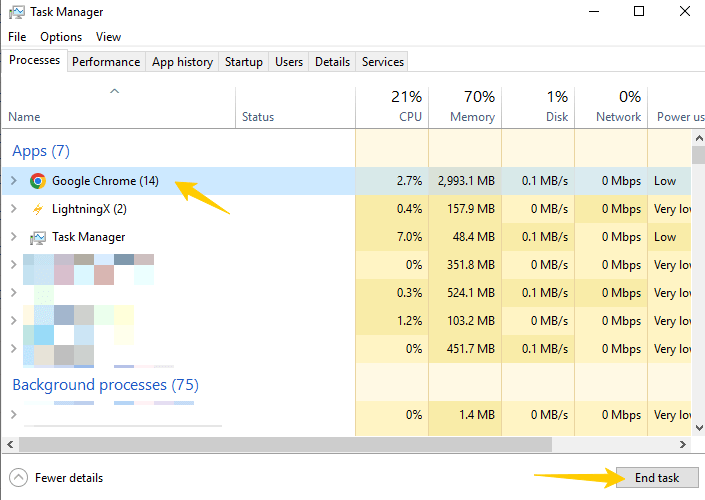
- 1단계: 작업 표시줄은 화면 하단에 있습니다. 작업 표시줄의 빈 공간을 마우스 오른쪽 버튼으로 클릭하세요.
- 2단계: 팝업 메뉴에서 “작업 관리자”를 선택하세요. 실행 중인 모든 응용 프로그램을 나열하는 창이 열립니다.
- 3단계: 작업 관리자에서 목록을 스크롤하여 응답하지 않는 애플리케이션을 선택하세요. 해당 애플리케이션이 보이지 않으면 “이름” 열을 클릭하여 프로그램을 알파벳순으로 정렬하세요.
- 4단계: 응용 프로그램을 선택한 후 오른쪽 하단에 있는 “작업 끝내기” 버튼을 클릭하면 프로그램이 즉시 강제로 종료됩니다.
Windows 11에서 강제 종료하는 방법:
- 1단계: “시작” 메뉴를 클릭한 다음 기어 아이콘을 클릭하여 “설정”을 엽니다.
- 2단계: 왼쪽 패널에서 “시스템”을 선택한 다음 아래로 스크롤하여 “개발자”를 클릭합니다.
- 3단계: “작업 끝내기” 스위치를 클릭하세요. 활성화되면 파란색으로 변합니다.
- 4단계: 기능을 활성화한 후 작업 표시줄에서 응답하지 않는 앱 아이콘을 마우스 오른쪽 버튼으로 클릭합니다.
- 5단계: 팝업 메뉴에서 “작업 끝내기”를 선택하세요. 작업 관리자를 열지 않고 앱이 강제로 종료됩니다.
명령 프롬프트를 사용하여 Windows에서 강제 종료
프로그램과 작업 관리자가 모두 멈춰 있는 경우, 애플리케이션을 강제 종료할 수 있는 또 다른 방법이 있습니다. 바로 명령 프롬프트입니다. 아래 단계를 따르세요.

1단계: “Windows + R” 키를 눌러 실행 대화 상자를 엽니다. “cmd”를 입력하고 “Enter” 키를 눌러 “명령 프롬프트” 창을 엽니다.
2단계: “tasklist”를 입력하고 “Enter” 키를 누릅니다. 이 명령은 현재 컴퓨터에서 실행 중인 모든 활성 프로그램과 백그라운드 프로세스 목록을 표시합니다.
3단계: taskkill /im program.exe 명령을 입력하세요 . 하고 “Enter” 키를 누릅니다. program.exe를 닫으려는 애플리케이션 이름으로 바꾸세요. 예를 들어, Google Chrome을 강제 종료하려면 taskkill /im chrome.exe를 입력하세요.
위 단계에 따라 선택한 프로그램이 즉시 종료됩니다. 이 방법은 명령 프롬프트와 PowerShell 모두에서 작동합니다.
Windows에서 강제 종료가 필요한 경우는 언제인가요?
사용 중인 앱이 멈추면 강제 종료를 고려해 볼 수 있습니다. 강제 종료가 필요한 몇 가지 일반적인 상황은 다음과 같습니다.
- 앱이 멈췄거나 응답하지 않습니다. 아무것도 클릭할 수 없고, 앱 상단에 “응답 없음”이라는 메시지가 표시됩니다.
- 프로그램이 충돌하지만 닫을 수 없습니다. 창이 화면에 고정되어 있어서 일반적인 닫기 방법으로는 닫을 수 없습니다.
- 높은 CPU 또는 메모리 사용량이 높음: 프로그램이 시스템 리소스를 너무 많이 차지하여 전체 컴퓨터가 느리게 실행됩니다.
- 백그라운드 프로세스가 계속 실행 중입니다. 앱을 닫았지만 백그라운드 프로세스가 계속 실행되어 성능에 영향을 미치고 있습니다.
- 소프트웨어 업데이트를 완전히 종료해야 합니다. 일부 앱은 업데이트하거나 다시 설치하기 전에 완전히 종료해야 합니다.
위의 모든 상황에서 강제 종료를 사용하면 전체 시스템을 다시 시작하지 않고도 신청 프로세스를 빠르게 종료할 수 있습니다.
앱을 원활하게 실행하려면 어떻게 해야 하나요?
지연이나 성능 문제를 방지하려면 다음 조치를 취하여 앱이 원활하게 실행되도록 하세요.
- 시스템과 앱을 정기적으로 업데이트하면 버그를 수정하고, 성능을 개선하고, Windows와의 호환성을 보장할 수 있습니다.
- 동시에 너무 많은 앱을 실행하면 시스템 속도가 느려질 수 있습니다. 사용하지 않는 프로그램을 종료하여 메모리와 CPU를 확보하세요.
- 시간이 지남에 따라 불필요한 파일이 누적되어 성능에 영향을 줄 수 있습니다. 디스크 정리와 같은 기본 제공 도구를 사용하여 불필요한 파일을 제거하세요.
- 악성코드는 앱의 지연이나 충돌을 유발할 수 있습니다. 바이러스 백신 소프트웨어를 사용하세요. 사용하여 정기적으로 검사하세요.
- 앱의 최소 시스템 요구 사항을 정기적으로 확인하고 필요에 따라 하드웨어를 업그레이드하세요.
- 빠르게 재시작하면 시스템 메모리를 지우고 사소한 문제가 심각해지기 전에 해결할 수 있습니다.
이러한 팁을 따르면 앱을 효율적으로 실행할 수 있고 문제 발생 시 강제 종료해야 할 필요성을 줄일 수 있습니다.
시스템을 더욱 안전하게 보호하고 원활하게 운영하려면 LightningX VPN을 사용해 보세요 . 70개국 이상에 고속 서버, 고급 암호화 기술, 그리고 무로그 개인 정보 보호 기능을 제공하여 온라인 활동의 안전을 보장합니다.
Netflix, Hulu, ChatGPT 등의 스트리밍 플랫폼에서 지역 잠금을 우회하는 데에도 유용한 도구입니다.
Windows 강제 종료에 대한 FAQ
1. 키보드를 사용하여 작업 관리자를 여는 방법은 무엇입니까?
키보드를 사용하여 작업 관리자를 열려면 Ctrl + Shift + Esc를 누르세요 . 이 단축키를 누르면 작업 관리자가 바로 열립니다.
2. Alt+F4가 작동하지 않을 때 Windows에서 강제 종료하는 방법은 무엇입니까?
Alt + F4가 작동하지 않으면 작업 관리자를 사용하여 강제 종료할 수 있습니다.
- “Ctrl + Shift + Esc”를 눌러 “작업 관리자”를 엽니다.
- 응답하지 않는 앱을 선택하세요.
- “작업 종료”를 클릭하세요.